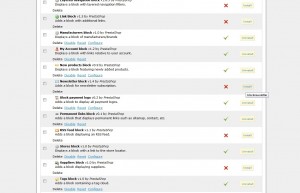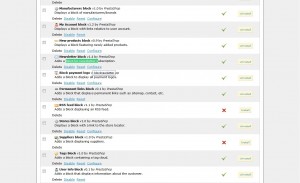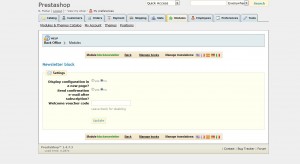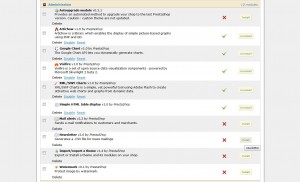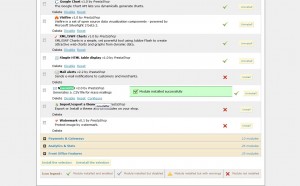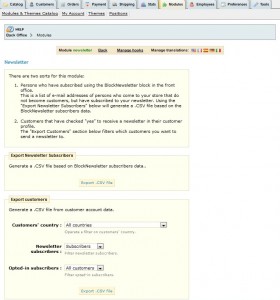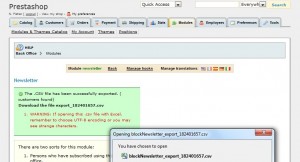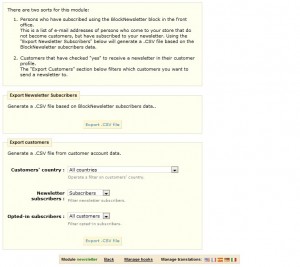- Plantillas Web
- Plantillas E-commerce
- Plantillas de CMS y Blog
- Plantillas Facebook
- Constructor Web
PrestaShop 1.4.x. ¿Cómo configurar el bloque del boletín de noticias?
abril 20, 2012
Hay dos maneras para que sus clientes puedan enviarle sus direcciones de correo electrónico (1) al entrar la dirección en el bloque del Boletín de noticias en la página principal o (2) al marcar la casilla “Sí” para suscribirse al boletín de noticias en el momento de registro.
1) Para activar el bloque del boletín que invita a los visitantes de su tienda a escribir su correo electrónico para ser incluidos en el boletín, por favor haga lo siguiente:
1.1 Abra su panel de Prestashop;
1.2 Elija Modules -> Front Office Features (Módulos -> Características de Front Office) y busque Bloque del boletín de noticias v# por PrestaShop que agrega un bloque de suscripción;
1.3 Asegúrese de que el bloque está instalado. Si no, haga clic en “Install” (Instalar) para instalarlo;
1.4 Asegúrese de que el bloque está activado. Si no, haga clic en ‘Enable’ (Activar) para activarlo;
1.5 Si ha instalado/activado su Newsletter block, Usted verá el botón ‘Configure’ (Configurar). Haga clic en él;
1.6 En la configuración se puede ajustar varias opciones, como ‘Send a confirmation email after registration’ (Enviar un correo electrónico de confirmación después del registro) o ‘send a discount code for each entry’ (enviar un código de descuento para cada entrada);
1.7 Haga clic en ‘Update’ (Actualizar) para guardar los cambios.
2) Hay otro bloque Newsletter v# por PrestaShop que genera un fichero .CSV para envíos masivos de correo. Hay dos clases de este módulo:
a) Las personas que se han suscrito utilizando el bloque del boletín. Es una lista de direcciones de correo electrónico de las personas que han visitado su tienda y no han comprado nada, pero han suscrito a su boletín informativo. Uso de “Export Newsletter Subscribers” generará un fichero .CSV en la base de los datos de suscriptores de BlockNewsletter.
b) Los clientes que han marcado “sí” para recibir un boletín de noticias en sus perfiles de cliente. La sección “Export Customers” filtra los clientes para que Usted pueda enviar un boletín a los clientes elegidos.
Para activarlo:
2.1 Abra su panel de Prestashop;
2.2 Abra Modules -> Administration (Módulos -> Administración) y busque Newsletter v# por PrestaShop que genera el fichero .CSV para envíos masivos de correo;
2.3 Asegúrese de que el bloque está instalado. Si no, haga clic en “Install” (Instalar) para instalarlo;
2.4 Asegúrese de que el bloque está activado. Si no, haga clic en “Enable” (Activar) para activarlo;
2.5 Si ha instalado su Newsletter block, Usted verá el botón ‘Configure’ (Configurar). Haga clic en él.
La primera sección le permite recoger todas la direcciones de correo electrónico registradas por el bloque de boletín de noticias en su página web, al hacer clic en el botón “Export .CSV file” (Exportar fichero .CSV).
Una notificación aparecerá que le solicitará que haga clic en un enlace para descargar el fichero que contiene las direcciones.
En este fichero se puede encontrar cuatro piezas de información. Id de cliente, dirección de correo electrónico, el día de la inscripción, y la dirección IP. Si utiliza estos datos con el software, como Microsoft Excel, puede ordenar la información de la manera deseada.
El segundo elemento, llamado “Export clients”, le permite filtrar direcciones de correo electrónico de los clientes. A continuación, puede filtrar los clientes por país de origen con ayuda de la opción “Customer Country” (País de cliente) en el menú desplegable. Filtro por país es particularmente útil para el envío de boletines de noticias en el idioma correcto y para adaptar sus ofertas.
A continuación, puede tener más información en cuenta, al exportar las direcciones de correo electrónico. Elija el campo “Newsletter’s subscribers” (Suscriptores del boletín) y en el menú desplegable elija una de las tres opciones:
- La primera “All customers” (Todos los clientes) le permite elegir todas las direcciones de correo electrónico de sus clientes que tienen una cuenta en su tienda. Es decir, las personas que quieren recibir su información, así como aquellos que no lo quieren.
- La segunda “Subscribers” (Suscriptores), le permite elegir sólo aquellos clientes que desean recibir su boletín de noticias.
- La tercera “Non-subscribers” (No suscriptores), le permite elegir sólo aquellos clientes que no quieren recibir su boletín de noticias.
- El siguiente campo es “Opted-in Subscribers”, donde se puede filtrar los contactos por su deseo de suscribirse a los mensajes de socios de publicidad. Del mismo modo, hay tres opciones disponibles:
- La primera “All customers” (Todos los clientes) le permite elegir todas las direcciones de correo electrónico de sus clientes que tienen una cuenta en su tienda. Es decir, las personas que quieren recibir su información, así como aquellos que no lo quieren.
- La segunda “Subscribers” (Suscriptores), le permite elegir sólo aquellos clientes que desean recibir su boletín de noticias.
- La tercera “Non-subscribers” (No suscriptores), le permite elegir sólo aquellos clientes que no quieren recibir su boletín de noticias.
Si Usted ha filtrado las direcciones de correo electrónico para exportar, haga clic en “Export .CSV File” (Exportar fichero .CSV) para obtener todas las direcciones. Una notificación le pedirá que haga clic y descargue el fichero. Este documento contiene seis tipos de información: ID de cliente, apellido, nombre, dirección de correo electrónico, dirección IP, y la fecha de registro. A continuación, puede utilizar esta información para enviar sus campañas de marketing.
Por favor consulte el tutorial: